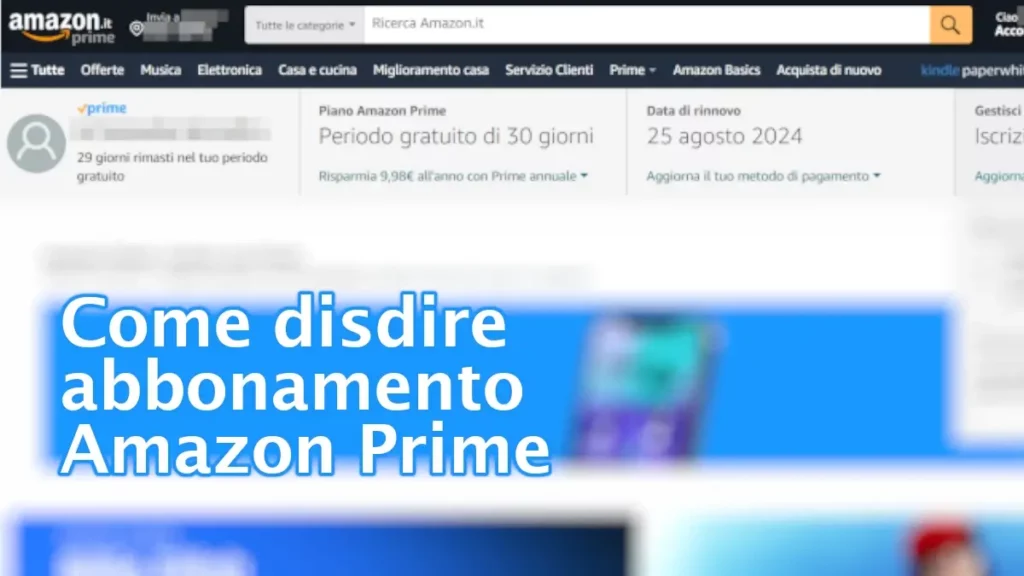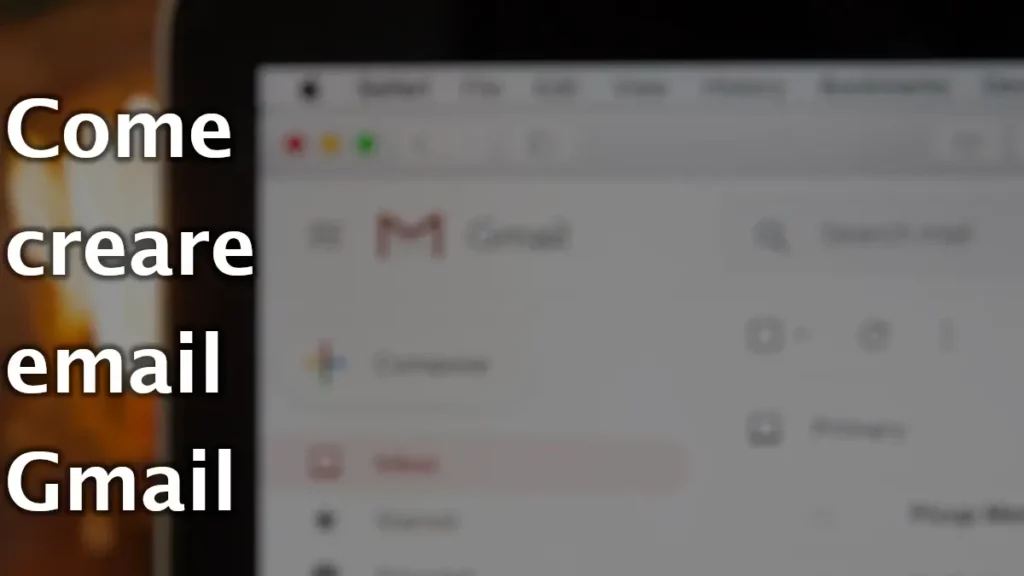Hai un abbonamento attivo sottoscritto tramite Google? Oppure sei abbonato a un servizio che hai disdetto ma continui a ricevere l’addebito? In questa guida vediamo come disdire un abbonamento fatto tramite Google, dal telefono e dal computer, ed altre informazioni utili a riguardo. Se vuoi puoi seguire la Video Guida qui sotto, oppure continua la lettura per la guida scritta.
Indice
- Informazioni Preliminari
- Disdire abbonamento fatto con Google da Smartphone
- Disdire abbonamento fatto con Google da Computer
- Assistenza Google
Informazioni Preliminari
Spesso molti servizi e siti online prevedono la possibilità di iscriversi o effettuare l’accesso tramite l’account Google. Se hai un dispositivo mobile Android, quasi sicuramente hai attivato un account Google. Ad esempio, se utilizzi il Play Store, quello da cui scaricare app e giochi, hai sicuramente un account Google. Quando devi registrarti a un sito spesso trovi la voce “accedi con Google“, e cliccandola la registrazione sarà molto più veloce, in quanto saranno condivisi i dati del tuo account.
Quando scarichi app e giochi, può capitare di dover attivare o comprare servizi a pagamento, tramite il servizio Google Pay, che si attiva semplicemente associando un metodo di pagamento al primo acquisto. Cosi facendo, tutte le iscrizioni a pagamento che faremo successivamente, utilizzando l’account Google, verranno pagate tramite questo metodo.
Spesso inoltre, lo stesso abbonamento va annullato solo dal tuo account Google, e non dal sito del servizio pagato. Se sul sito del servizio a pagamento non trovi la voce “disattiva abbonamento”, o simili, oppure l’hai disdetto ma continui a ricevere l’addebito, potresti dover disdire l’abbonamento direttamente dall’account Google.
Per disdire un abbonamento devi ovviamente avere un dispositivo connesso a internet, ed essere in grado di accedere al tuo account Google. Da dispositivi mobili, come il telefono, probabilmente potrai accedere al tuo account senza inserire di nuovo le credenziali, mentre da Pc è più probabile dovrai reinserirle.
Se hai tutto l’occorrente e hai capito di cosa si tratta e come funziona, adesso vediamo nel dettaglio come disdire un abbonamento fatto tramite Google, sia dal telefono che dal computer, con i passaggi sintetici o quelli illustrati.
Disdire abbonamento fatto con Google da Smartphone
Spesso gli abbonamenti a siti, app e servizi, utilizzando l’account Google, vengono sottoscritti dal telefono, e da questo dispositivo è anche possibile disattivarli. Vediamo quindi come fare, nei passaggi sintetici o in quelli illustrati.
Passaggi Sintetici da Smartphone
- Vai sulle impostazioni del tuo telefono cliccando il simbolo dell’ingranaggio.
- Clicca sulla voce “Google” o “account Google“. (vedi immagine 1)
- Scorri il menù orizzontale e appena la trovi clicca sulla voce “Pagamenti e abbonamenti“. (vedi immagine 2)
- Da “Pagamenti e abbonamenti” scorri in giù fino alla sezione “abbonamenti” e clicca su “gestisci abbonamenti“. (vedi immagine 3)
- Dagli abbonamenti, seleziona l’abbonamento che devi disdire e clicca su “disattiva abbonamento” o “termina abbonamento“.
Passaggi Illustrati da Smartphone
Se vuoi disattivare o gestire questi abbonamenti dal telefono, per prima cosa devi andare sulle impostazioni del tuo telefono, cliccando sul simbolo dell’ingranaggio.
Dalla pagina delle impostazioni devi cliccare su “Google” o “account Google“, come vediamo indicato nell’immagine.
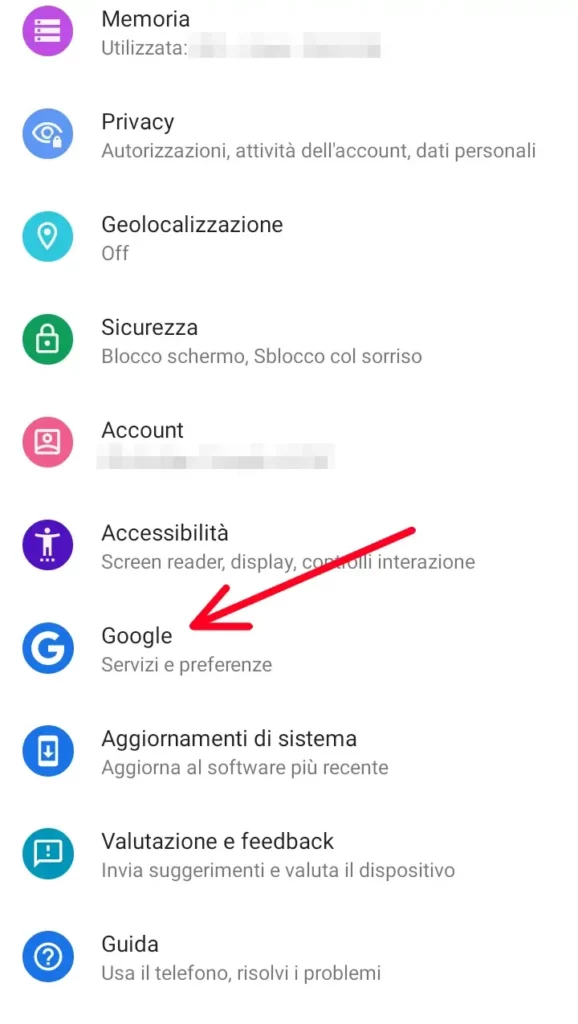
Verremo quindi mandati alle impostazioni del nostro account Google. Da qui, indicato in alto nella pagina, sotto al nostro nome e mail, vediamo un menù orizzontale, dove c’è scritto Home, informazioni personali etc. Scorriamo questo menù verso sinistra per trovare la voce “pagamenti e abbonamenti“.
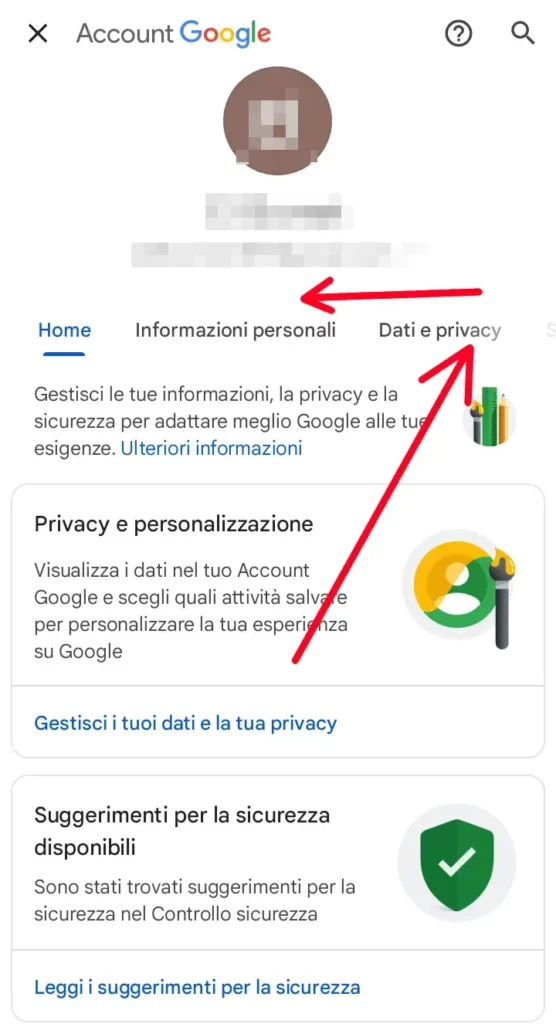
Appena lo troviamo, clicchiamo su “pagamenti e abbonamenti“, poi scorriamo in giù nella pagina, e nella sezione abbonamenti, clicchiamo su “gestisci abbonamenti“.
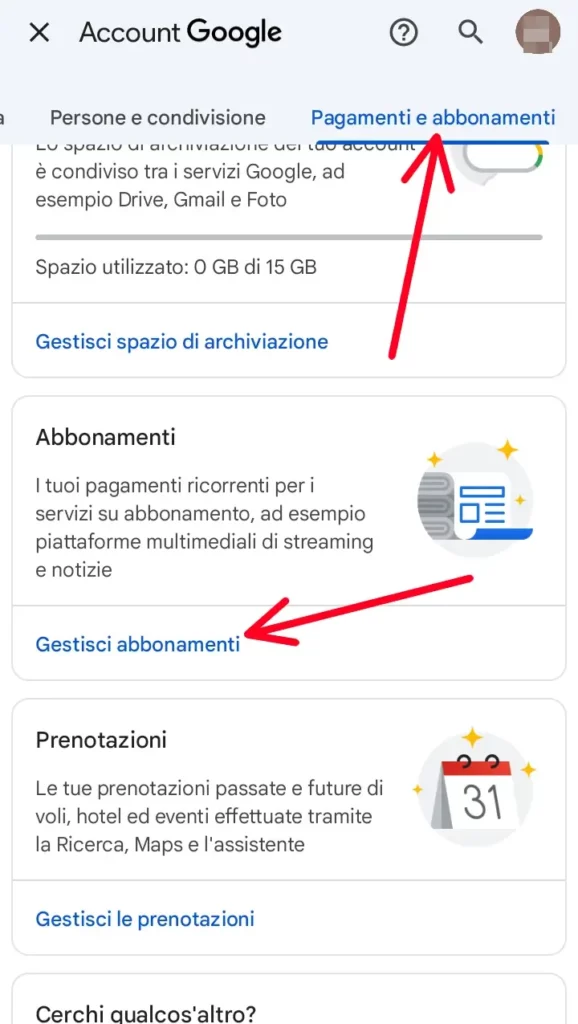
A questo punto, se abbiamo degli abbonamenti attivati tramite il nostro account Google, li vedremo elencati. Per gestire questi abbonamenti, ed eventualmente disattivarli, ci basta cliccare sul servizio in questione, e poi su “termina abbonamento” o “disattiva abbonamento“. Per sicurezza, potrebbe chiederci la password del nostro account Google.
Disdire abbonamento fatto con Google da Computer
Per disattivare gli abbonamenti fatti tramite Google dal computer, bisogna poter accedere al proprio account, quindi se non utilizzi un browser su cui hai già effettuato l’accesso, devi sapere le tue credenziali da inserire. Ma vediamo nel dettaglio come fare, sia con i passaggi sintetici che con quelli illustrati.
Passaggi Sintetici da Computer
- Vai sulla Pagina principale di Google. Se l’accesso non è ancora fatto devi farlo.
- Clicca in alto a destra sulla tua immagine profilo, e poi clicca su “gestisci il tuo account Google“. (vedi immagine 1)
- Dal menù di sinistra, clicca su “pagamenti e abbonamenti“. (vedi immagine 2)
- Nella sezione “abbonamenti” clicca su “gestisci abbonamenti“. (vedi immagine 3)
- Cerca l’abbonamento in questione e clicca su “termina abbonamento” o “disattiva abbonamento“.
Passaggi Illustrati da Computer
Per prima cosa dobbiamo andare sulla Pagina principale di Google. Da questa pagina, andiamo a cliccare sull’immagine profilo indicata in alto a destra, che di solito rappresenta la lettera iniziale del nostro nome. Dopo averla cliccata, ci comparirà un menù, da cui, sotto al nome e alla mail, vedremo il bottone “gestisci il tuo account Google“, su cui clicchiamo.
Se per caso non vedi il tuo nome e la mail, vuol dire che devi effettuare l’accesso inserendo le tue credenziali Google.
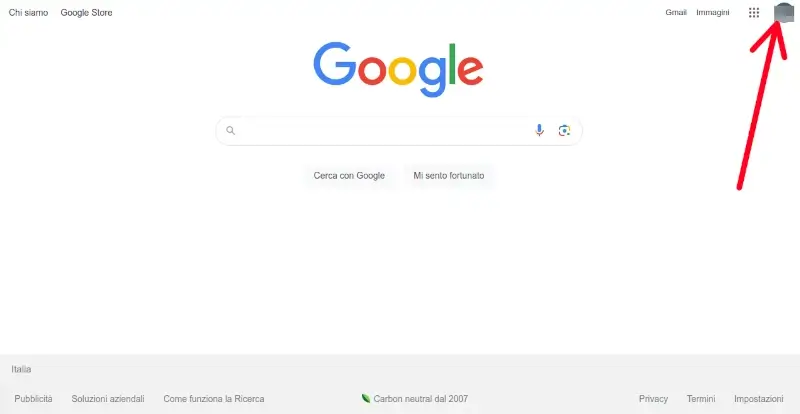
Nella nuova pagina, vedremo tutte le impostazioni del nostro account Google. Sulla sinistra, vediamo un menù, da cui andiamo a cliccare su “pagamenti e abbonamenti” come indicato dalla freccia.
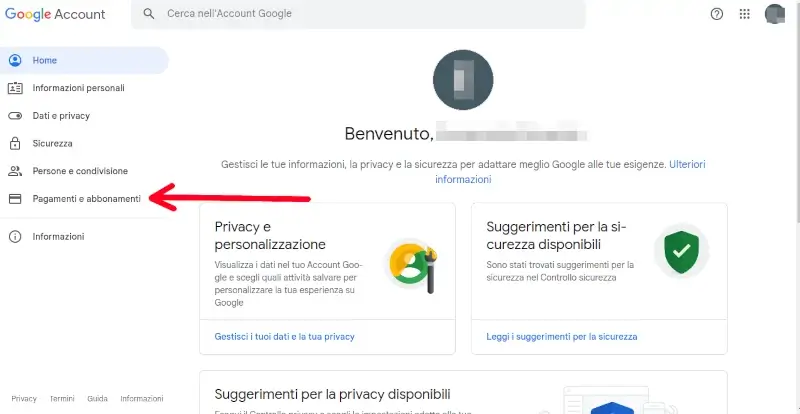
Nella nuova pagina, scorrendo un po verso il basso, troviamo la sezione abbonamenti, e da qui andiamo a cliccare su “gestisci abbonamenti” indicato dalla freccia.
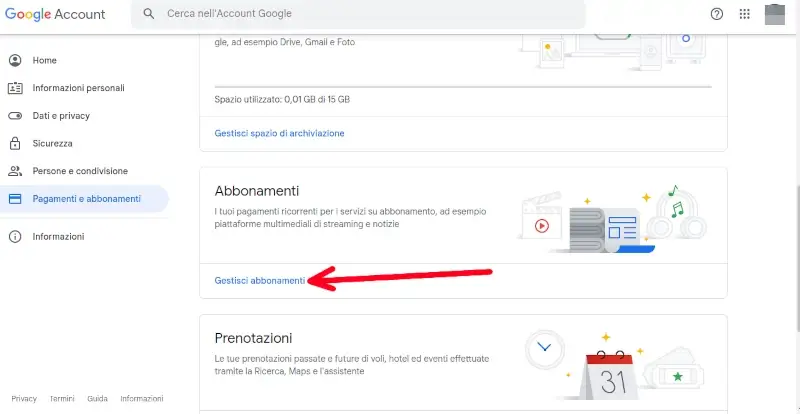
A questo punto, se abbiamo sottoscritto degli abbonamenti utilizzando il nostro account Google, li vedremo elencati. Per gestirli ed eventualmente disattivarli, dobbiamo cliccare sul sito, app o servizio che vogliamo gestire, e poi cliccare su “termina abbonamento” o “disattiva abbonamento“. Per terminare l’operazione, potrebbe chiederci la password del nostro account Google.
Assistenza Google
Per informazioni aggiuntive ufficiali, e per contattare l’assistenza riguardo al servizio GPay (Google Pay), con cui si pagano gli abbonamenti fatti tramite account Google, puoi consultare la Pagina di Assistenza GPay. Se desideri scrivere direttamente all’assistenza, puoi utilizzare la Pagina Contattaci di Google.
Se la guida ti è stata utile, ti invitiamo a iscriverti al nostro Canale Youtube, dove tutte le guide diventano video guide, e a mettere mi piace alla nostra Pagina Facebook, dove puoi anche contattarci per chiarire eventuali dubbi. Trovi tutte le altre opzioni di contatto alla Pagina Contatti di questo sito. Grazie!